Location Info. Link Set.
Aplikaciju Imaging Edge Mobile možete da koristite za dobijanje informacija o lokaciji sa pametnog telefona koji je povezan sa fotoaparatom putem Bluetooth komunikacije. Dobijene informacije o lokaciji možete da upišete kada snimate fotografije.
Priprema unapred
Da biste koristili funkciju fotoaparata za povezivanje informacija o lokaciji, potrebna je aplikacija Imaging Edge Mobile.
Ako se na vrhu stranice u aplikaciji Imaging Edge Mobile ne prikazuje poruka „Location Information Linkage“, potrebno je da obavite sledeće korake unapred.
-
Instalirajte Imaging Edge Mobile na pametni telefon.
- Imaging Edge Mobile možete da instalirate iz prodavnice sa aplikacijama za pametni telefon. Ako ste već instalirali aplikaciju, ažurirajte je na najnoviju verziju.
-
Prenesite unapred snimljenu sliku na pametni telefon koristeći funkciju [Send to Smartphone] na fotoaparatu.
- Kada sliku snimljenu fotoaparatom prenesete na pametni telefon, „Location Information Linkage“ će se prikazati na vrhu stranice u aplikaciji.
Postupak upravljanja
 : Operacije koje se obavljaju na pametnom telefonu
: Operacije koje se obavljaju na pametnom telefonu
 : Operacije koje se obavljaju na fotoaparatu
: Operacije koje se obavljaju na fotoaparatu
-
 : Potvrdite da je Bluetooth funkcija na pametnom telefonu aktivirana.
: Potvrdite da je Bluetooth funkcija na pametnom telefonu aktivirana.- Nemojte da obavljate operaciju Bluetooth uparivanja na ekranu za podešavanje pametnog telefona. U koracima od 2 do 7 operacija uparivanja se obavlja pomoću fotoaparata i aplikacije Imaging Edge Mobile.
- Ako slučajno obavite operaciju uparivanja na ekranu za podešavanje pametnog telefona u koraku 1, otkažite uparivanje, a zatim obavite operaciju uparivanja tako što ćete pratiti korake od 2 do 7 koristeći fotoaparat i aplikaciju Imaging Edge Mobile.
-
 : Na fotoaparatu izaberite MENU ›
: Na fotoaparatu izaberite MENU ›  (Network) › [Bluetooth Settings] › [Bluetooth Function] › [On].
(Network) › [Bluetooth Settings] › [Bluetooth Function] › [On]. -
 : Na fotoaparatu izaberite MENU ›
: Na fotoaparatu izaberite MENU ›  (Network) › [Bluetooth Settings] › [Pairing].
(Network) › [Bluetooth Settings] › [Pairing]. -
 : Pokrenite Imaging Edge Mobile na pametnom telefonu, a zatim dodirnite „Location Information Linkage“.
: Pokrenite Imaging Edge Mobile na pametnom telefonu, a zatim dodirnite „Location Information Linkage“.-
Ako se „Location Information Linkage“ ne prikazuje, pratite korake iz odeljka „Priprema unapred“ iznad.
-
-
 : Aktivirajte [Location Information Linkage] na ekranu za podešavanje [Location Information Linkage] u aplikaciji Imaging Edge Mobile.
: Aktivirajte [Location Information Linkage] na ekranu za podešavanje [Location Information Linkage] u aplikaciji Imaging Edge Mobile. -
 : Pratite uputstva na ekranu za podešavanje [Location Information Linkage] u aplikaciji Imaging Edge Mobile, a zatim izaberite fotoaparat iz liste.
: Pratite uputstva na ekranu za podešavanje [Location Information Linkage] u aplikaciji Imaging Edge Mobile, a zatim izaberite fotoaparat iz liste. -
 : Izaberite [OK] kada se na monitoru fotoaparata prikaže poruka.
: Izaberite [OK] kada se na monitoru fotoaparata prikaže poruka.- Uparivanje fotoaparata i aplikacije Imaging Edge Mobile je gotovo.
-
 : Na fotoaparatu izaberite MENU ›
: Na fotoaparatu izaberite MENU ›  (Network) › [
(Network) › [ Location Info. Link Set.] › [Location Info. Link] › [On].
Location Info. Link Set.] › [Location Info. Link] › [On].-
 (ikona za dobijanje informacija o lokaciji) prikazivaće se na monitoru fotoaparata. Informacije o lokaciji dobijene pomoću pametnog telefona koristeći GPS itd. biće upisane prilikom snimanja fotografija.
(ikona za dobijanje informacija o lokaciji) prikazivaće se na monitoru fotoaparata. Informacije o lokaciji dobijene pomoću pametnog telefona koristeći GPS itd. biće upisane prilikom snimanja fotografija.
-
Detalji o stavkama u meniju
- Location Info. Link:
- Podesite da li će se pribavljati informacije o lokaciji povezivanjem sa pametnim telefonom.
- Auto Time Correct.:
- Podesite da li će se automatski ispravljati postavka o datumu na fotoaparatu koristeći informacije sa povezanog pametnog telefona.
- Auto Area Adjust.:
- Podesite da li će se automatski ispravljati postavka o oblasti na fotoaparatu koristeći informacije sa povezanog pametnog telefona.
Ikone koje se prikazuju prilikom pribavljanja informacija o lokaciji
 (Pribavljanje informacija o lokaciji): Fotoaparat pribavlja informacije o lokaciji.
(Pribavljanje informacija o lokaciji): Fotoaparat pribavlja informacije o lokaciji.
 (Pribavljanje informacija o lokaciji nije moguće): Fotoaparat ne može da pribavi informacije o lokaciji.
(Pribavljanje informacija o lokaciji nije moguće): Fotoaparat ne može da pribavi informacije o lokaciji.
 (Bluetooth veza je dostupna): Uspostavljena je Bluetooth veza sa pametnim telefonom.
(Bluetooth veza je dostupna): Uspostavljena je Bluetooth veza sa pametnim telefonom.
 (Bluetooth veza nije dostupna): Bluetooth veza sa pametnim telefonom nije uspostavljena.
(Bluetooth veza nije dostupna): Bluetooth veza sa pametnim telefonom nije uspostavljena.
Savet
- Informacije o lokaciji mogu da se povežu kada je aplikacija Imaging Edge Mobile pokrenuta na pametnom telefonu čak i kada je monitor pametnog telefona isključen. Međutim, ako je fotoaparat isključen neko vreme, informacije o lokaciji se možda neće odmah povezati kada ponovo uključite fotoaparat. U tom slučaju, informacije o lokaciji će se povezati odmah ako otvorite aplikaciju Imaging Edge Mobile na pametnom telefonu.
- Kada aplikacija Imaging Edge Mobile nije aktivna, na primer, kada ponovo pokrenete pametni telefon, pokrenite aplikaciju Imaging Edge Mobile da biste nastavili sa povezivanjem informacija o lokaciji.
- Ako funkcija povezivanja informacija o lokaciji ne radi ispravno, pogledajte sledeće napomene, a zatim ponovo obavite uparivanje.
- Potvrdite da je Bluetooth funkcija na pametnom telefonu aktivirana.
- Potvrdite da fotoaparat nije povezan sa drugim uređajima koristeći Bluetooth funkciju.
- Potvrdite da je [Airplane Mode] na fotoaparatu podešeno na [Off].
- Izbrišite informacije o uparivanju za fotoaparat registrovane u aplikaciji Imaging Edge Mobile.
- Obavite funkciju [Reset Network Set.] na fotoaparatu.
- Detaljnija uputstva potražite na sledećoj stranici podrške.
https://www.sony.net/iem/btg/
Napomena
- Kada pokrenete fotoaparat, informacije o uparivanju će takođe biti izbrisane. Da biste ponovo obavili uparivanje, izbrišite informacije o uparivanju za fotoaparat registrovane u aplikaciji Imaging Edge Mobile pre nego što pokušate ponovo.
- Informacije o lokaciji neće biti zabeležene kada ih nije moguće pribaviti, na primer, kada je Bluetooth veza prekinuta.
- Fotoaparat možete da uparite sa najviše 15 Bluetooth uređaja, ali informacije o lokaciji možete da povežete samo sa informacijama sa jednog pametnog telefona. Ako želite da povežete informacije o lokaciji sa informacijama sa drugog pametnog telefona, isključite funkciju [Location Information Linkage] na pametnom telefonu koji je već povezan.
- Ako je Bluetooth veza nestabilna, otklonite sve prepreke, kao što su ljudi ili metalni predmeti, između fotoaparata i uparenog pametnog telefona.
- Kada uparujete fotoaparat sa pametnim telefonom, obavezno koristite meni [Location Information Linkage] u aplikaciji Imaging Edge Mobile.
- Da biste koristili funkciju povezivanja informacija o lokaciji, podesite [Bluetooth Rmt Ctrl] na [Off].
- Razdaljina za Bluetooth ili Wi-Fi komunikaciju može da se razlikuje u zavisnosti od uslova upotrebe.
Podržani pametni telefoni
Najnovije informacije potražite na stranici za podršku.
- Detaljne informacije o Bluetooth verzijama kompatibilnim sa vašim pametnim telefonom potražite na veb-lokaciji proizvoda za pametni telefon.